So fügen Sie einen Hyperlink in Microsoft Word 2010 hinzu
Webseitenadressen können lang und schwer zu merken sein. Es kann daher schwierig sein, jemandem eine Webadresse mitzuteilen und zu hoffen, dass er sich daran erinnert. Die Lösung für dieses Problem ist der Hyperlink, auf den jemand klicken kann, um zu einer bestimmten Seite im Internet zu gelangen.
Wussten Sie, dass Sie Ihren Text so formatieren können, dass er in Großbuchstaben geschrieben ist? In diesem Handbuch erfahren Sie, wie.
Hyperlinks finden sich in vielen verschiedenen Arten digitaler Medien, einschließlich Textbearbeitungsprogrammen wie Microsoft Word 2010. Wenn Sie also ein Dokument erstellen, das Sie erstellen, und möchten, dass ein Leser eine von Ihnen verwendete Webseite schnell besuchen kann Wenn Sie darüber sprechen, können Sie unserem kurzen Tutorial unten folgen, um Hyperlinks in Word 2010 hinzuzufügen.
Fügen Sie in Word 2010 einen Webseiten-Link hinzu
In diesem Artikel wird davon ausgegangen, dass die Webseite, auf die Sie verlinken möchten, bereits in Ihrem Webbrowser geöffnet ist. Wenn nicht, sollten Sie diese Webseite finden, bevor Sie mit den Schritten in diesem Artikel fortfahren. Wenn Sie die Adresse der Webseite jedoch auswendig kennen, müssen Sie die Webseite nicht öffnen und können sie einfach manuell eingeben, anstatt sie zu kopieren und einzufügen.
Schritt 1: Navigieren Sie zum Webbrowser mit der geöffneten Webseite, zu der Sie einen Link erstellen möchten. Klicken Sie dreimal in die Adressleiste, um die gesamte Adresse auszuwählen, und drücken Sie dann Strg + C auf Ihrer Tastatur, um sie zu kopieren. Sie können auch mit der rechten Maustaste auf die markierte Adresse klicken und stattdessen die Option Kopieren auswählen. In diesem Schritt wird die Adresse für den Hyperlink in unsere Zwischenablage eingefügt, damit wir sie später einfügen können.

Schritt 2: Öffnen Sie Ihr Dokument in Word 2010.
Schritt 3: Markieren Sie die Wörter, zu denen Sie Ihren Hyperlink hinzufügen möchten.
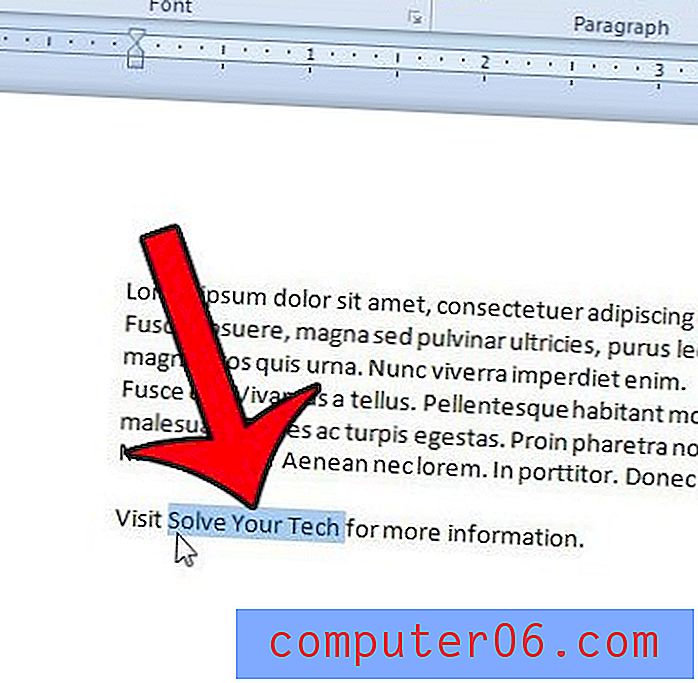
Schritt 4: Klicken Sie oben im Fenster auf die Registerkarte Einfügen .

Schritt 5: Klicken Sie im Abschnitt " Links " des Navigationsbands auf die Schaltfläche " Hyperlink" .
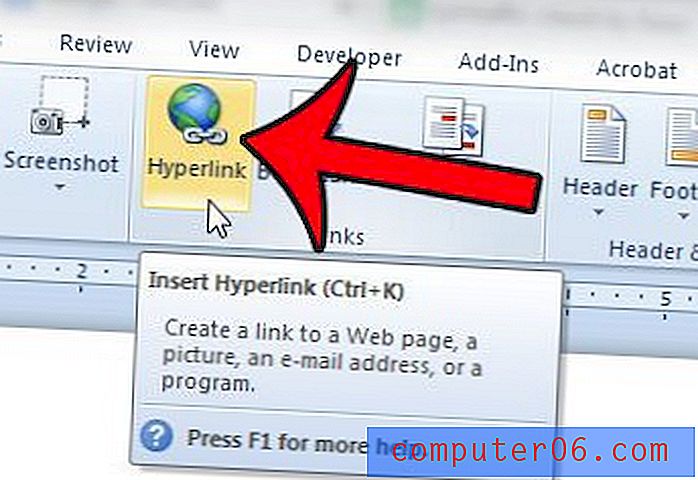
Schritt 6: Klicken Sie in das Adressfeld unten im Fenster und drücken Sie Strg + V, um die in Schritt 1 kopierte Adresse einzufügen. Sie können auch mit der rechten Maustaste in das Adressfeld klicken und die Option Einfügen auswählen.
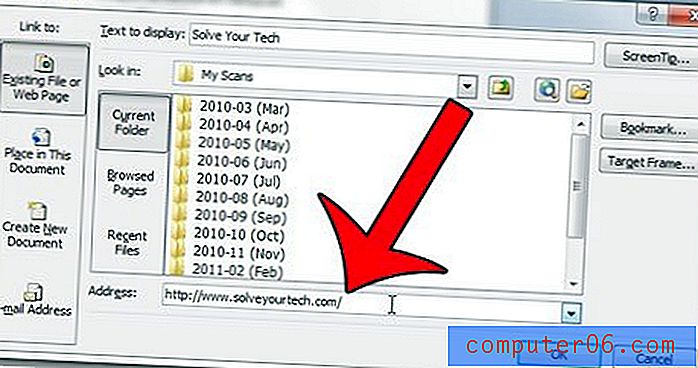
Schritt 7: Klicken Sie auf die Schaltfläche OK, um den Hyperlink anzuwenden.
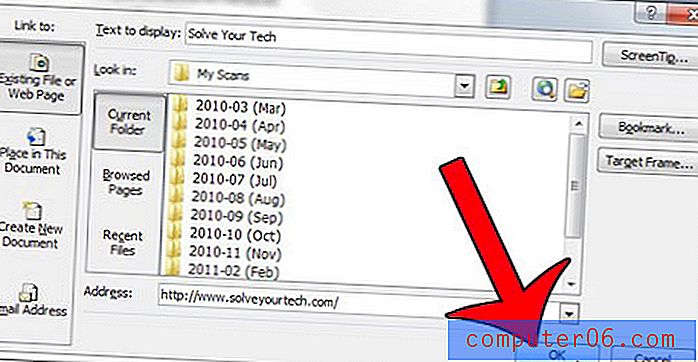
Enthält Ihr Dokument viele Hyperlinks, und Sie möchten alle entfernen? Dieser Artikel zeigt Ihnen, wie.



